TRATEMOS DE SER NOSOTROS MISMOS SIN IMPORTAR LO QUE PIENSEN LOS DEMAS**

Buscar en el sitio
Contacto
informaticaelkinarredondo
E-mail: elkin816@hotmail.com
PARTES FUNDAMENTALES
El Escritorio
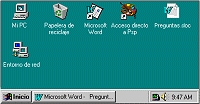
El área grande que se ve en la parte superior de la pantalla se denomina Escritorio. A veces, (para agregar a su confusión!) puede usarse el término Escritorio para referirse a todo lo que se ve en el monitor cuando arranca Windows.
El principal propósito del Escritorio es de mantener allí los iconos de accesos directos o atajos, que lo ayudarán a trabajar con una mayor eficiencia.
Barra de Tareas
![]()
Atravesando la parte inferior de la pantalla, vemos la Barra de Tareas. Normalmente se halla siempre a la vista. Además de contener el Menú de Inicio y la Bandeja, la principal función de la Barra de Tareas es de mostrar que tareas están corriendo en cada momento.
Cada aplicación abierta tiene un icono con una etiqueta que muestra el programa y el documento presente, cuando hay lugar suficiente para poder verlo! Los iconos y etiquetas para las tareas, se autoajustan en su tamaño para poder entrar en la Barra de Tareas. De manera que si tiene varios programas corriendo, puede no ver demasiado del icono de cada uno de ellos en la barra de tareas.
Barra de Inicio Rápido
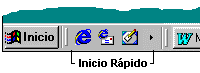
Internet Explorer 4 y Win98 agrega una Barra de Inicio Rápido o Quick Launch junto al botón del Menú Inicio. Guarda allí los atajos para los programas que usa con mayor frecuencia. Esto es conveniente porque la Barra de Tareas se mantiene a la vista todo el tiempo. Los accesos directos del Escritorio pueden ser escondidos por Aplicaciones abiertas. Este ejemplo muestra accesos directos para Internet Explorer, Outlook Express, y Mostrar Escritorio (minimiza todas las aplicaciones abiertas). Estas son instaladas por defecto. Se pueden desplegar más iconos haciendo clicks en la pequeña flecha negra a la derecha de la barra de Inicio rápido. Se agregan nuevos atajos, arrastrándolos dentro del área de Inicio Rápido.
Iconos
En el campo de la informática, un icono es un pequeño gráfico en pantalla que identifica y representa a algún objeto (programa, comando, documento o archivo), usualmente con algún simbolismo gráfico para establecer una asociación. Por extensión, el término icono también es utilizado en la cultura popular, con el sentido general de símbolo; por ejemplo, un nombre, cara, cuadro e inclusive una persona que es reconocida por tener una significación, representar o encarnar ciertas cualidades.
Iconos Documentos
![]()
Los Archivos pueden ser almacenados prácticamente como parte del Escritorio. Este icono representa más un documento que un acceso directo a la aplicación. No se vé una flecha abajo a la izquierda como cuando se tratata de un acceso directo. La W que se ve arriba, es el logotipo de MS Word.
Iconos Escritorio
![]()
![]()
Iconos de Win98 y WinXP
Algunos iconos lo conducen a importantes partes de la computadora. Una cantidad de otros de ese tipo, pueden verse sobre su escritorio, dependiendo de que es lo que ha sido instalado.
Ventana (informática)
En informática, una ventana es un área visual, normalmente de forma rectangular, que contiene algún tipo de interfaz de usuario, mostrando la salida y permitiendo la entrada de datos para uno de varios procesos que se ejecutan simultáneamente. Las ventanas se asocian a interfaces gráficas, donde pueden ser manipuladas con un puntero. La idea fue desarrollada en el Xerox PARC.
Una interfaz gráfica de usuario (GUI) usa la ventana como una de sus metáforas principales. Las ventanas se representan casi siempre como objetos bidimensionales colocados en un escritorio. La mayoría de las ventanas pueden ser redimensionadas, movidas, ocultadas, restauradas, y cerradas a voluntad. Cuando dos se superponen, una está encima de la otra, con la parte tapada de la ventana de abajo no visible. De todas maneras, muchos programas con interfaces de texto, como Emacs, permiten su división en áreas denominadas también ventanas. La parte de un sistema de ventanas que controla esto se denomina administrador de ventanas o gestor de ventanas.
Partes de la venta de Word 2010.

Como sabemos Microsoft Word es una aplicación exclusivamente para redactar documentos de texto. Este programa sirve para realizar, trabajos, cartas, curriculum etc.
Dicha ventana se compone de las siguientes partes.
![]()
La barra de título: es la barra que se encuentra en la parte superior de la ventana y es allí en donde podemos visualizar el nombre de nuestro documento. Además contiene en la parte derecha los botones de control de ventana.
Estos botones aparecen en todas las ventanas no importando la aplicación o programa que estemos realizando. Se les llama botones de control debido que son ellos los que nos ayudan a manipular las ventanas.
Los botones de control son tres:
![]()
El primer botón que tiene un digno menos, sirve para minimizar la ventana. Minimizar significa convertir la aplicación o ventana, en un botón que se colocara en la barra de tareas; y listo para seguir trabajando en el más adelante.
El segundo botón o el del medio sirven para maximizar la venta y tiene un cuadro en su interior. Maximizar significa convertir la venta a su máximo tamaño.
El tercer botón que tiene en su interior una x y su fondo de color rojo. Este botón es que nos sirve para cerrar definitivamente la ventana y de este modo salir de la aplicación o el lugar en donde nos encontremos.
Barra de acceso rapido.
![]()
Sobre esta barra además se encuentra una barra en la esquina izquierda llamada barra de acceso rápido. En dicha barra usted encontrara los iconos que le ayudaran a guardar un documento, deshacer acciones, rehacer acciones, abrir una nueva página, imprimir, abrir un documento existente etc.
barra de menú principal.
![]()
La barra de menú principal que está compuesta por varios menús que se despliegan cada vez que hacemos clic sobre ellas. Esta barra contiene los menús: Inicio, Insertar, Diseños de pagina, Referencia, Correspondencia, Revisar y Vista.
El menú inicio, este menú es tal vez el más importante para realizar nuestras tareas, ya que en el se encuentran los botones que se usan con mayor regularidad, este muestra en diferentes apartados las herramientas para darle formato a nuestro documento. Tales como, copiar, pegar, cortar, tamaño de letra, tipo de letra, las diferentes alineaciones etc.
barra de desplazamiento.

En esta ventana también están las barras de desplazamiento, horizontal y vertical.
La barra vertical es la que se muestra en la parte derecha de nuestro monitor.
area de trabajo.

Y en el centro de la ventana aparece el área de trabajo o la hoja en que nosotros podemos iniciar nuestra escritura.
La barra horizontal se muestra en la parte inferior de nuestra ventana.
Y por ultimo esta la barra de estado, y que es donde nos muestra la información de nuestro documento tales como: cantidad de hojas, palabras escritas e idioma.
- Inicio
- informatica
- Nosotros
- Contáctanos
- Novedades
- Fotogalería
- Libro de visitas
- Blog
- Preguntas frecuentes
- Calendario de eventos
© 2013 Todos los derechos reservados.
